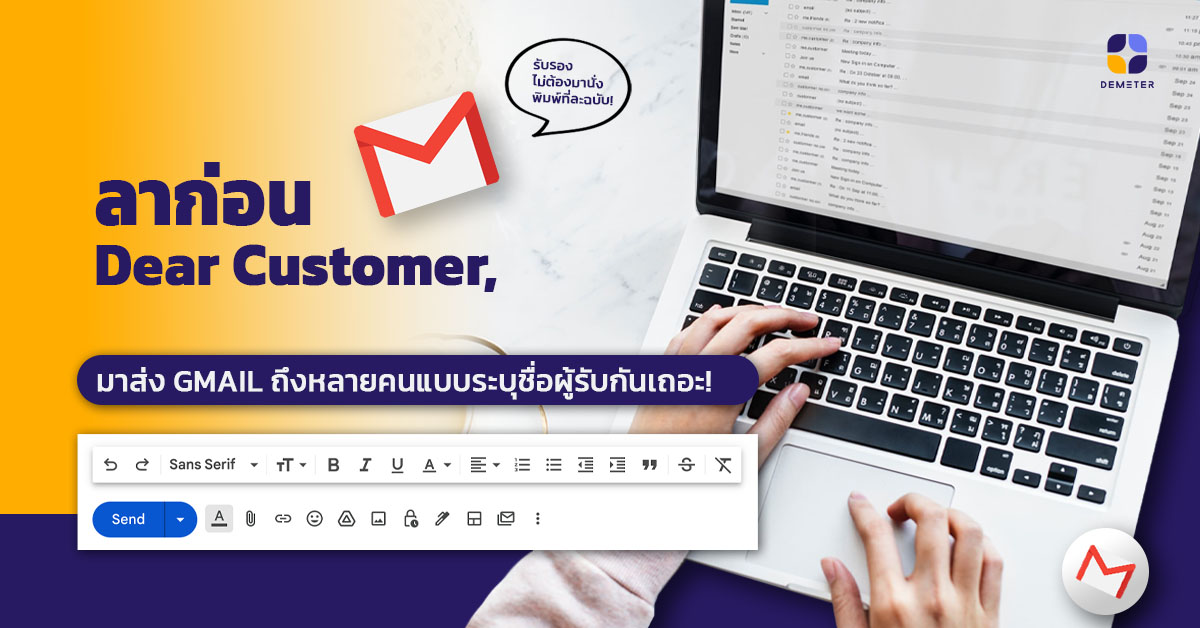เมื่อคุณต้องการจะส่ง Gmail ถึงผู้รับหลายคน คุณกำลังใช้ ‘Dear Customer,’ หรือ ‘เรียน ลูกค้าที่เคารพ’ กันอยู่หรือเปล่า? ถ้าคุณอยากให้ผู้รับอีเมลรู้สึกพิเศษล่ะก็ แน่นอนว่าการระบุชื่อเจ้าของอีเมลจะทำให้เขารู้สึกพิเศษราวกับว่าคุณเขียนจดหมายถึงเขาเพียงแค่คนเดียว แต่จริงๆ แล้ว ไม่ใช่…. ทำได้ง่ายๆ เพียงคุณรู้ฟังก์ชันนี้ วันนี้ Demeter ICT มีทริคการส่ง Gmail แบบระบุชื่อผู้รับรายคน ที่ไม่ว่าจะส่งให้ 50 คน 100 คน หรือมากกว่านั้นก็สามารถทำได้! รับรองว่าไม่ต้องมานั่งระบุชื่อผู้รับทีละฉบับอย่างแน่นอน! วิธีการระบุชื่อของผู้รับใน Gmail Step 1 ต้องเริ่มจากการสร้างกลุ่ม Recipients (กลุ่มผู้รับ) 1. เปิดหน้า Gmail แล้วคลิกไปที่ Compose (เขียน) 2. ในหัวข้อ To ให้คุณใส่อีเมลของผู้รับทั้งหมด (เนื่องจากเป็นการสร้างกลุ่มครั้งแรก หากคุณมีผู้รับจำนวนมาก ก็อาจจะใช้เวลานานสักหน่อย) 3. เมื่อใส่ครบแล้ว ให้คลิกไปที่คำว่า To (Select contacts) 4. จากนั้นเลือก Manage labels >> New labels 5. ตั้งชื่อกลุ่มให้เรียบร้อย เป็นอันเสร็จสิ้นสำหรับการสร้างกลุ่มผู้รับใหม่ 6. หากครั้งต่อไปคุณต้องการจะส่งให้ผู้รับกลุ่มเดิม คุณก็สามารถพิมพ์ชื่อกลุ่มในช่อง To ได้เลยทันที Step 2 ขั้นตอนสำคัญ! วิธีระบุชื่อผู้รับแบบรายคนภายในคลิกเดียว! 1. อันดับแรกก่อนจะร่างจดหมาย ให้คุณคลิกไปที่ Toggle multi-send mode (โหมดสลับการส่งหลายรายการ) ที่ด้านล่างของหน้าต่าง 2. จากนั้นคุณสามารถเริ่มร่างจดหมายได้เลย โดยให้คุณพิมพ์ @ หลังคำขึ้นต้นจดหมาย เช่น Dear @ หรือ เรียน @ เป็นต้น 3. เมื่อพิมพ์ @ แล้ว...
Continue reading- +662 030 0066
- support@dmit.co.th
- Mon - Fri: 8:30 - 17:30
- +662 030 0066
- support@dmit.co.th
- Mon - Fri: 8:30 - 17:30